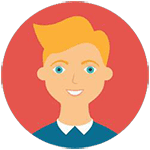🧐存储和存储为?傻傻分不清楚?🤔,在日常使用电脑或手机时,你是否经常遇到“存储”和“存储为”的选项?这两个看似相似的按钮,其实有着不同的功能和用途。本文将详细解析它们的区别,帮助你更好地进行文件管理和数据保存。📚让我们一起揭开这个谜团吧!
宝子们,今天咱们来聊聊一个超级容易混淆的话题——“存储”和“存储为”。🧐 你们有没有在编辑文档或者处理图片的时候,看到这两个选项就懵圈了呢?别担心,今天我就来帮大家理清思路,让这些概念变得清晰明了!✨
📝什么是存储?🧐
首先,我们来看看“存储”这个操作。简单来说,存储就是把你当前正在编辑的内容直接保存到原来的文件中。就像把你的宝贝放进一个已经存在的盒子里一样,盒子还是那个盒子,只是里面的东西更新了一下而已。📦 如果你在写一篇文章,点击“存储”,那么系统会自动覆盖掉之前的版本,保留最新的内容。是不是感觉很方便呢?不过这里要提醒大家一句,如果误删了重要内容,想要找回之前的版本可就没那么容易啦!😱
💾什么是存储为?🤔
接下来,我们看看“存储为”这个选项。与“存储”不同,“存储为”允许你将当前的内容保存为一个新的文件。这就像是你又拿了一个新的盒子,把东西放进去。这样一来,原来的文件依然保持原样,而你还可以创建多个备份或者不同格式的文件。比如,你可以把同一个文档分别保存为.docx和.pdf两种格式,方便在不同设备上查看。🤩 这个功能对于需要频繁修改文件或者需要多种格式输出的朋友来说,简直是神器啊!🎉
🔍存储 vs 存储为:应用场景大揭秘!🧐
既然我们已经了解了“存储”和“存储为”的基本概念,那么接下来我们就来看看它们在实际应用中的区别吧!💻
当你在撰写一篇重要的报告时,如果你对当前的内容非常满意,并且不打算再做任何改动,那么直接点击“存储”就可以了。这样可以确保你的文件始终保持最新状态,而且不会占用额外的存储空间。👍 不过,如果你还在不断修改和完善这份报告,建议你每隔一段时间就使用“存储为”功能,生成一个新的版本。这样即使不小心弄丢了某个版本,也不至于前功尽弃。😅
另外,在处理图片或者视频时,“存储为”也是非常有用的。比如,你在Photoshop里编辑了一张照片,想要同时保留原始版本和修改后的版本,这时就可以选择“存储为”,给新文件起一个不同的名字。这样一来,你既可以保留原图作为参考,又能随时查看修改后的效果。📸 而且,不同的文件格式也有不同的用途,比如JPEG适合用于网页展示,而PNG则更适合用于需要透明背景的设计作品。🎨
宝子们,通过今天的分享,相信大家对“存储”和“存储为”的区别已经有了更深入的了解了吧?😉 记住哦,合理利用这两个功能,不仅可以提高工作效率,还能有效避免数据丢失的风险。💪 所以,下次再遇到这两个选项时,可不要再傻傻分不清楚啦!🌟